WPS怎么打勾
我们在日常的办公中经常会用到文档来进行自己文章的编辑,但是在遇到重点信息的时候我们经常会用到对号也就是我们所的打勾,那么WPS怎么打勾呢?具体的操作步骤分享给各位小伙伴们,大家可以认真的学习一下!
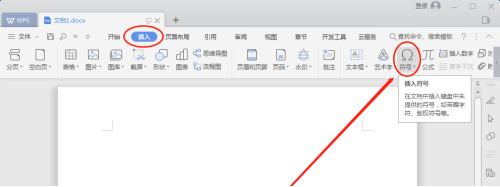
word怎么做可打勾的方框?
办公软件的功能日益完善,随着发展的脚步,更多纸质的东西都通过电脑设计成电子版,再根据需要是否进行打印。在我们的日常生活中经常会做一些调查问卷,为了大家节省填问卷的时间,通常会把问卷设计成在相应答案的方框中打对勾的方式,根据工作的需要,你知道打对勾的方框怎么做吗?今天我们带给大家的课程就是:word怎么做可打勾的方框?
1、先选中需添加小方框的地方,点击上方选项卡中的“插入”(如下图所示)。
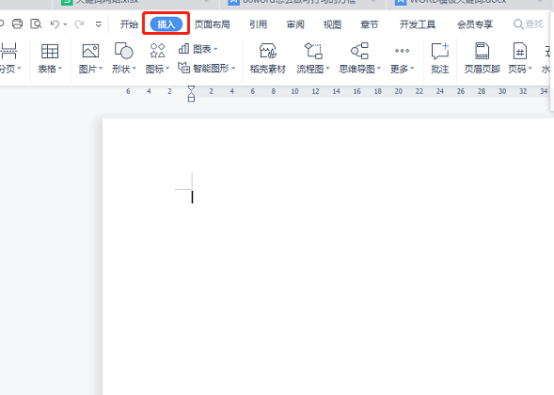
2、然后点击菜单栏的“符号”,选择下方的“其他符号”(如下图所示)。
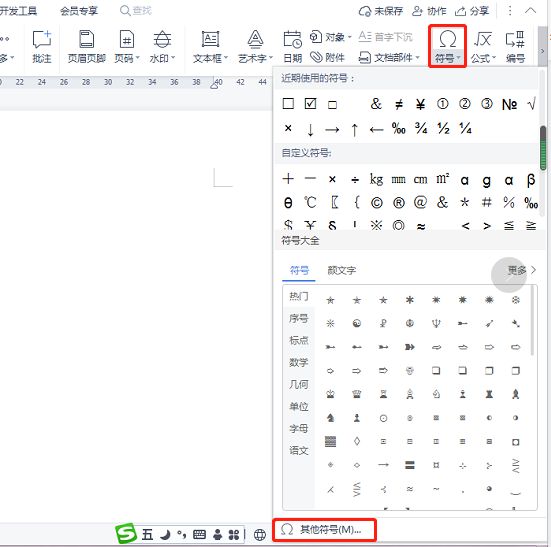
3、找到字体“Wingdings2”,点击需要的小方框,点击“插入”按钮(如下图所示)。
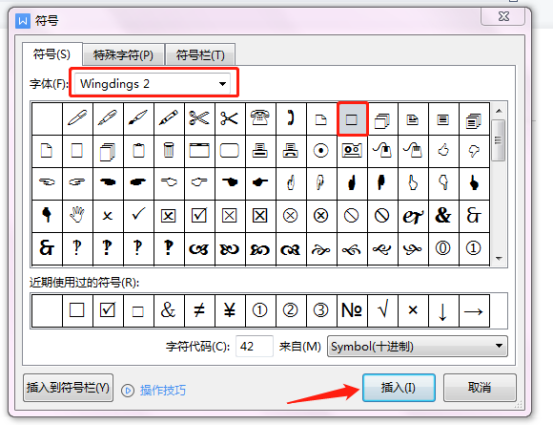
4、打勾的方框已生成,点击方框就可打勾(如下图所示)。
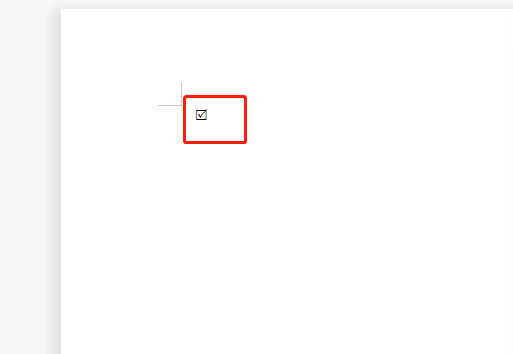
以上就是小编带给大家的word怎么做可打勾的方框的方法步骤,这些都是在日常生活中经常会用到的操作,办公软件的应用都是普及性的操作了,如果你是职场新人,这些操作都要熟练记忆和练习,办公软件有很多隐藏的功能都需要课下一点点去发掘和积累。希望小编的课程能给你带来帮助。
本篇文章使用以下硬件型号:联想小新Air15;系统版本:win10;软件版本:word 2010。
WPS怎么打勾
我们在日常的办公中经常会用到文档来进行自己文章的编辑,但是在遇到重点信息的时候我们经常会用到对号也就是我们所的打勾,那么WPS怎么打勾呢?具体的操作步骤分享给各位小伙伴们,大家可以认真的学习一下!
1.首先,用WPS文字打开需要在方框中打勾√的Word文档,然后点击菜单栏的【插入】,之后再点击【符号】选项,(如图所示)。
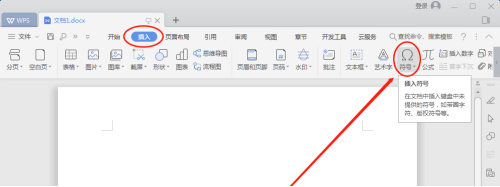
2.点击一下【其它符号】。(虽然示例图中“近期使用的符号”里有勾(√),但从没使用过的小伙伴可能没有,所以我们以“近期使用的符号列表”里没有为例来进行说明。
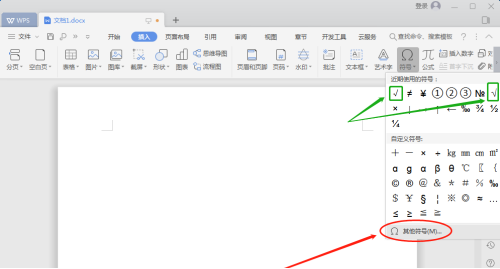
3.在符号区域找到“√”(如果第一屏没有的话,可以拖动绿色方框里的滚动条来查看,直到找到需要的勾号)点击鼠标左键选中;然后再点击【插入】按钮,(如图所示)。
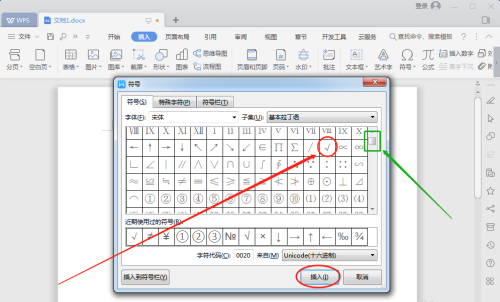
4.点击插入按钮后,符号窗口不会自动关闭,需要点击插入边上的【关闭】按钮来关闭窗口。
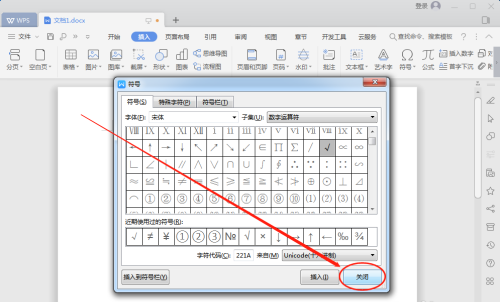
5.执行完上面的步骤,勾号(√)就成功添加到Word文档里了。接下来再看看怎么给它加上方框:选中勾号——再点开菜单栏的【开始】;然后点击一下带拼音标注的【文】字边上的三角形按钮。
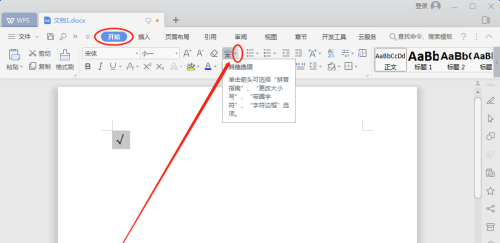
6.在【圈号】选项中选中方框,然后再点击【确定】按钮,(如图所示)。
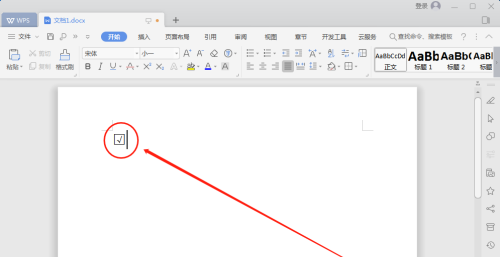
以上的6步就是怎么进行打勾,方法步骤不是很简单,还是需要各位小伙伴们多重复操作几次,这样才能够熟练掌握。
本篇文章使用以下硬件型号:联想小新Air15;系统版本:win10;软件版本:WPS Office2019。
你知道在WPS表格怎么打勾吗?
我们在运用办公软件时,经常会用到WPS。有些符号我们在键盘上可以直接找到,有的不能。就比如,我们今天在WPS 表格中输入一个打勾的符号,该怎么输入呢?今天,我整理一篇关于WPS 表格打勾的教程分享给大家,希望我的教程能帮到你们。别着急,你往下看!
方法一:1、我们需要打开WPS表格,接着我们打开一个需要打勾的WPS表格。
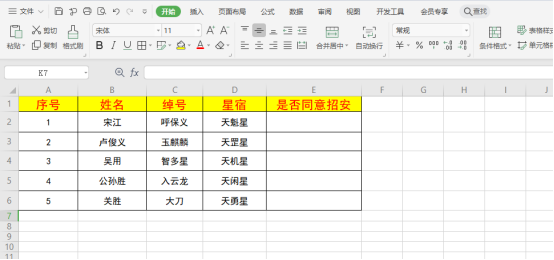
2、选中需要打勾的单元格,单击菜单栏“插入”中的“符号”。
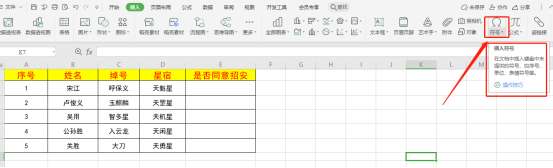
3、在“符号”下拉菜单中选择“其他符号”。
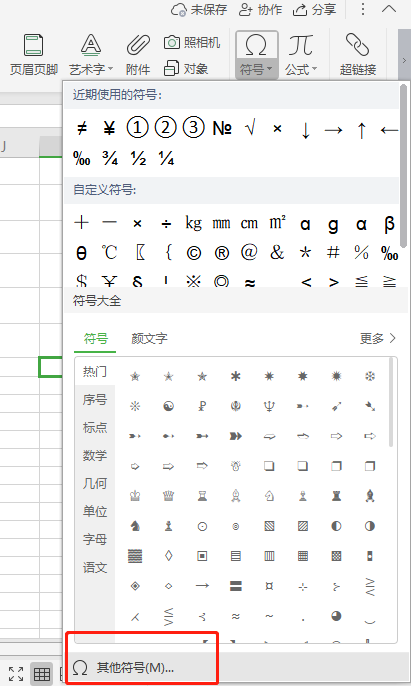
4、在字体下拉框中选择“Symbol”,选择“√”,单击“插入”按钮。

5、插入完成后,单击“关闭”按钮,完成操作。
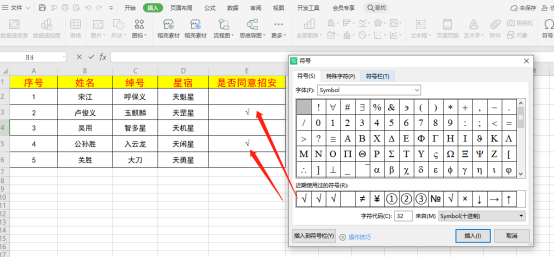
方法二:1、在wps表格中,选中需要打勾的单元格。
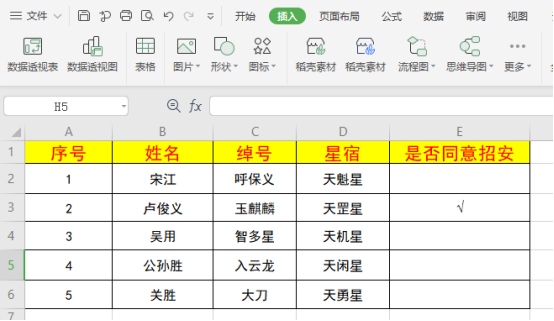
2、切换至搜狗输入法,输入dui,选择“√”符号即可。
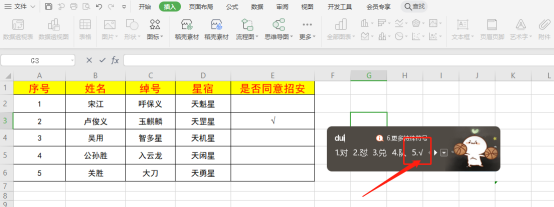
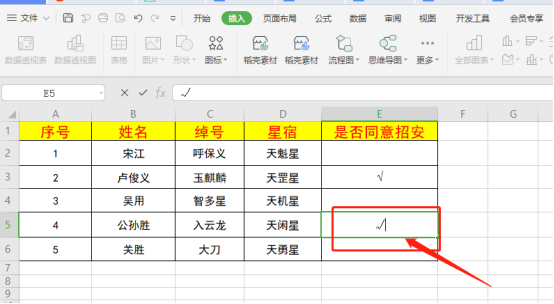
是不是很简单呢?以上就是我分享的官员WPS 表格中打勾的方法了,希望我的教程对你们有用。好了,我们今天的课程到这里就结束了,我们下期再见。
本篇文章使用以下硬件型号:联想小新Air15;系统版本:win10;软件版本:WPS2019。


